Wenn Sie Java-Programme auf Ubuntu mit Eclipse, Maven oder Netbeans usw. ausführen, müssen Sie JAVA_HOME auf Ihren Pfad setzen. Andernfalls wird sich Ihr System darüber beschweren, dass die Umgebungsvariable java_home nicht festgelegt ist.
In diesem Anfänger-Tutorial zeige ich die Schritte zum korrekten Festlegen der Java-Home-Variablen unter Ubuntu. Die Schritte sollten auch für die meisten anderen Linux-Distributionen gelten.
Der Prozess besteht aus diesen Schritten:
- Stellen Sie sicher, dass das Java Development Kit (JDK) installiert ist.
- Den richtigen Speicherort der ausführbaren JDK-Datei finden.
- Die JAVA_HOME-Variable setzen und die Änderung dauerhaft machen.
Schritt 1:Überprüfen Sie, ob JDK installiert ist
Am einfachsten können Sie überprüfen, ob das Java Development Kit (JDK) auf Ihrem Linux-System installiert ist, indem Sie diesen Befehl ausführen:
javac --versionDer obige Befehl überprüft die Version des Java-Compilers. Wenn es installiert ist, wird die Java-Version angezeigt.
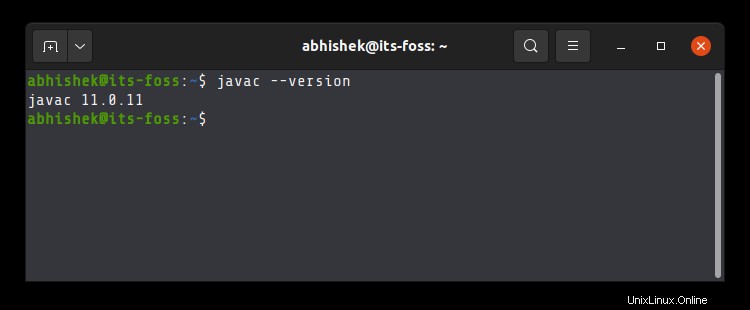
Wenn der Befehl einen Fehler wie javac command not found anzeigt, müssen Sie JDK installieren.
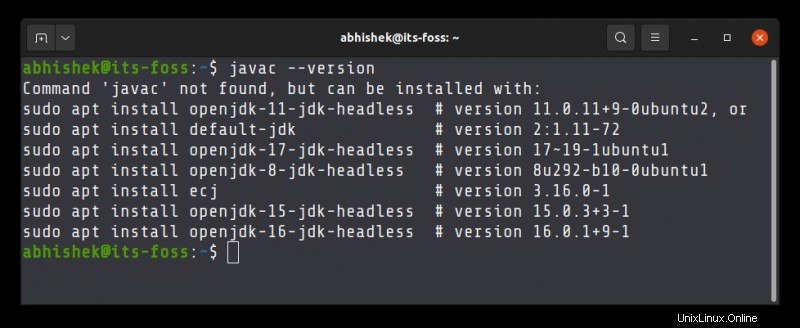
Wenn Java Compiler nicht auf Ihrem System installiert ist, installieren Sie das Java Development Kit mit diesem Befehl:
sudo apt install default-jdkDadurch wird die Standard-Java-Version in Ihrer aktuellen Ubuntu-Version installiert. Wenn Sie eine andere spezielle Java-Version benötigen, müssen Sie diese bei der Installation von Java unter Ubuntu angeben.
Sobald Sie sichergestellt haben, dass Java Compiler auf Ihrem System vorhanden ist, ist es an der Zeit, seinen Speicherort zu finden.
Schritt 2:Holen Sie sich den Speicherort der ausführbaren JDK-Datei (Java Compiler)
Die ausführbare Datei befindet sich normalerweise im Verzeichnis /usr/lib/jvm. Ich lasse Sie nicht für ein Ratespiel allein. Lassen Sie uns stattdessen den Pfad der ausführbaren Java-Datei herausfinden.
Verwenden Sie den which-Befehl, um den Speicherort der ausführbaren Java-Compiler-Datei abzurufen:
which javacDas Problem dabei ist, dass der angegebene Ort eigentlich ein symbolischer Link ist. Sie müssen ihm ein paar Mal folgen:
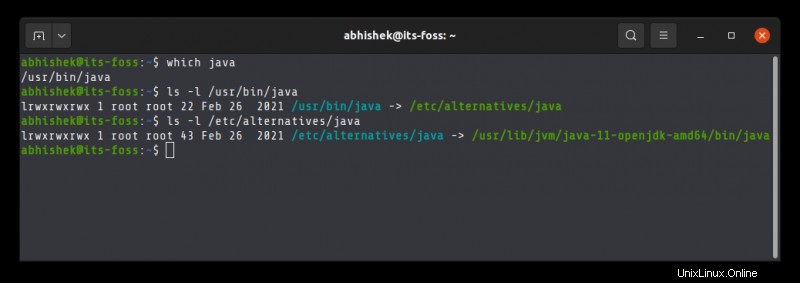
Und wenn Sie einen Pfad wie /usr/lib/jvm/java-11-openjdk-amd64/bin/javac finden, entfernen Sie /bin/javac daraus etwas wie /usr/lib/jvm/java-11-openjdk-amd64 zu bekommen
Eine einfachere Methode besteht darin, dem symbolischen Link zu folgen und mit diesem Befehl direkt zur eigentlichen ausführbaren Datei zu gelangen:
readlink -f `which javac` | sed "s:/bin/javac::"Der readlink-Befehl folgt einem symbolischen Link. Ich habe ` um welches Java verwendet . Dies wird als Befehlssubstitution bezeichnet und ersetzt den Befehl durch seine Ausgabe. Sed wird dann verwendet, um /bin/javac durch nichts zu ersetzen und es somit vollständig zu entfernen.
In meinem Beispiel ist der Speicherort der ausführbaren Datei /usr/lib/jvm/java-11-openjdk-amd64 . Bei dir könnte es anders sein. Kopieren Sie den korrekten Pfad, den Sie aus dem obigen Befehl erhalten haben, in Ihr System. Wissen Sie, Sie können im Ubuntu-Terminal kopieren und einfügen.
Schritt 3:JAVA_HOME-Variable setzen
Nachdem Sie nun den Speicherort erhalten haben, verwenden Sie ihn, um die Umgebungsvariable JAVA_HOME festzulegen:
export JAVA_HOME=/usr/lib/jvm/java-11-openjdk-amd64/bin/javaÜberprüfen Sie den Wert des Verzeichnisses JAVA_HOME:
echo $JAVA_HOME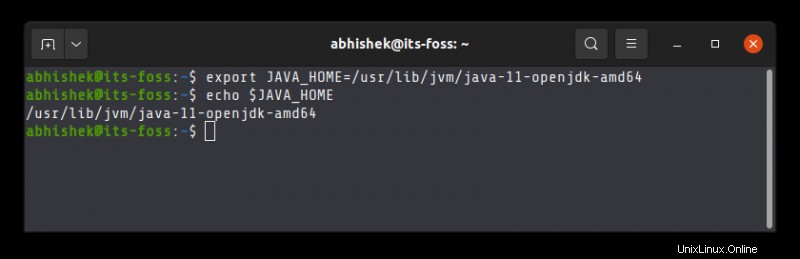
Versuchen Sie, Ihr Programm oder Projekt im GLEICHEN TERMINAL auszuführen, und prüfen Sie, ob es funktioniert.
Das ist noch nicht vorbei. Die Variable JAVA_HOME, die Sie gerade deklariert haben, ist temporär. Wenn Sie das Terminal schließen oder eine neue Sitzung starten, ist es wieder leer.
Um die Variable JAVA_HOME dauerhaft zu setzen, sollten Sie sie der bashrc-Datei in Ihrem Home-Verzeichnis hinzufügen.
Sie können den Nano-Editor zum Bearbeiten von Dateien im Linux-Terminal verwenden. Wenn Sie das nicht möchten und einen einfachen Copy-Paste-Ansatz wählen, verwenden Sie die folgenden Befehle:
Sichern Sie Ihre bashrc-Datei (falls Sie sie vermasseln, können Sie sie wiederherstellen):
cp ~/.bashrc ~/.bashrc.bakVerwenden Sie als Nächstes den echo-Befehl, um den export-Befehl anzuhängen, den Sie am Anfang dieses Abschnitts verwendet haben. Ändern Sie den folgenden Befehl, um den korrekten Pfad zu verwenden, der von Ihrem System angezeigt wird in .
echo "export JAVA_HOME=/usr/lib/jvm/java-11-openjdk-amd64" >> ~/.bashrcÜberprüfen Sie, ob es korrekt am Ende der Datei hinzugefügt wurde:
tail -3 ~/.bashrcDer obige tail-Befehl zeigt die letzten 3 Zeilen der angegebenen Datei.
Hier ist die gesamte Ausgabe der drei obigen Befehle.
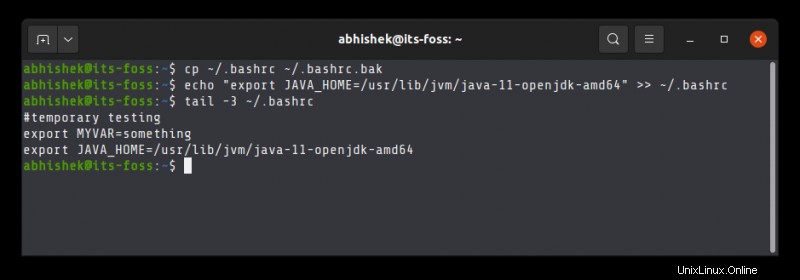
Auch wenn Sie die Sitzung beenden oder das System neu starten, wird die Variable JAVA_HOME jetzt immer noch auf den von Ihnen angegebenen Wert gesetzt. Das ist, was Sie wollen, oder?
Beachten Sie, dass Sie, wenn Sie die Standard-Java-Version in Zukunft ändern, den Wert von JAVA_HOME ändern und auf den richtigen ausführbaren Pfad verweisen müssen.
Ich hoffe, dieses Tutorial hat Ihnen nicht nur beim Einrichten von Java Home geholfen, sondern Ihnen auch beigebracht, wie Sie es tun.
Wenn Sie immer noch Probleme haben oder Fragen oder Vorschläge haben, lassen Sie es mich bitte in den Kommentaren wissen.